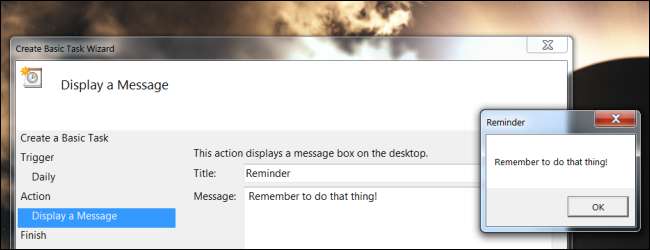
Chcete, aby váš počítač automaticky spouštěl program, připomínal vám něco nebo dokonce automaticky odesílal e-maily? Použijte Plánovač úloh, který je součástí systému Windows - jeho rozhraní může být trochu zastrašující, ale jeho použití je snadné.
Plánovač úloh má širokou škálu použití - vše, co má váš počítač dělat automaticky, můžete nakonfigurovat zde. Můžete například použít plánovač úloh automaticky probudit počítač v určitou dobu .
Vytvoření základního úkolu
Chcete-li spustit Plánovač úloh, klikněte na Start, zadejte Plánovač úkolů a klikněte na zástupce Plánovače úloh (nebo stiskněte klávesu Enter).

Klikněte na odkaz Vytvořit základní úlohu na pravé straně okna Plánovač úloh. Tento odkaz otevře snadno použitelného průvodce, který vás provede procesem vytváření úkolu. Pokud chcete pokročilejší možnosti, klikněte místo toho na Vytvořit úlohu.

Zadejte název a popis úkolu. Ty vám pomohou zapamatovat si, co daný úkol provede později.
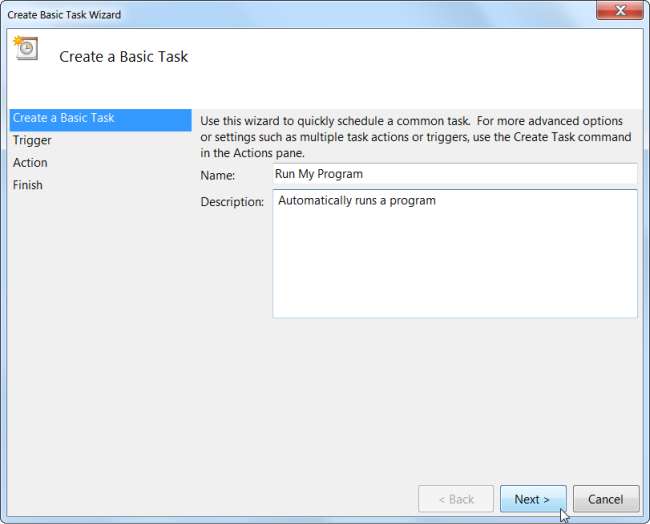
Vyberte, kdy se má úkol „spustit“ nebo spustit. Úkol můžete nechat spustit každý den, týden, měsíc nebo jen jednou. Kromě toho můžete úlohu spustit při spuštění počítače nebo při přihlášení. Můžete také spustit úlohu v reakci na ID události v protokolu událostí Windows.
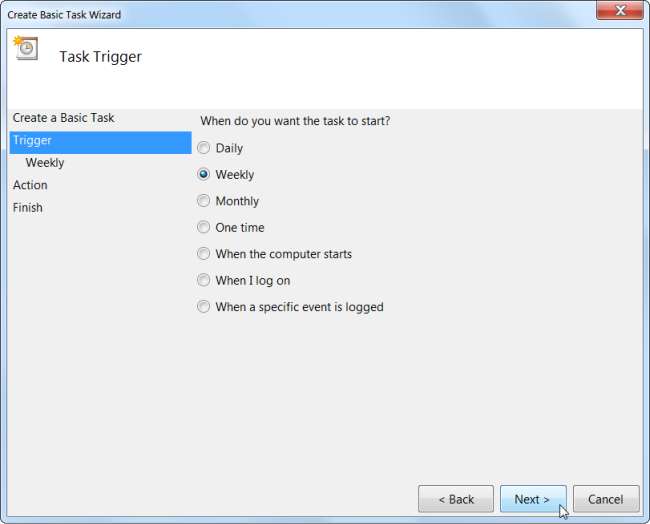
Pokud jste vybrali den, týden, měsíc nebo jednou, budete vyzváni k zadání konkrétního času, kdy má událost proběhnout.
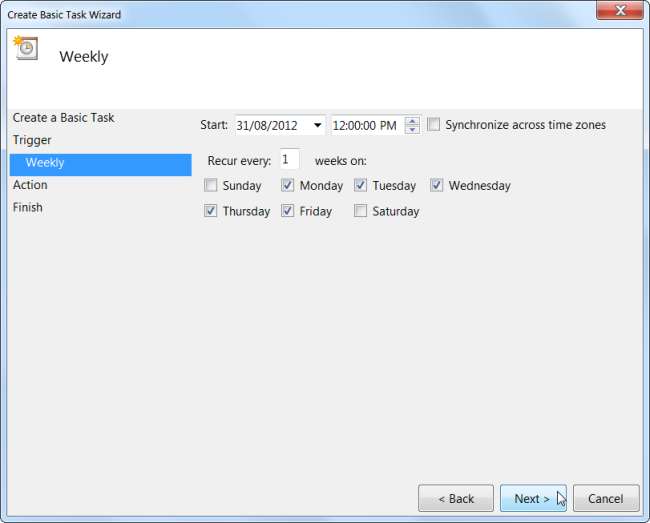
Můžete nechat Windows spustit program, poslat e-mail nebo zobrazit zprávu v reakci na spouštěč, který jste dříve specifikovali.
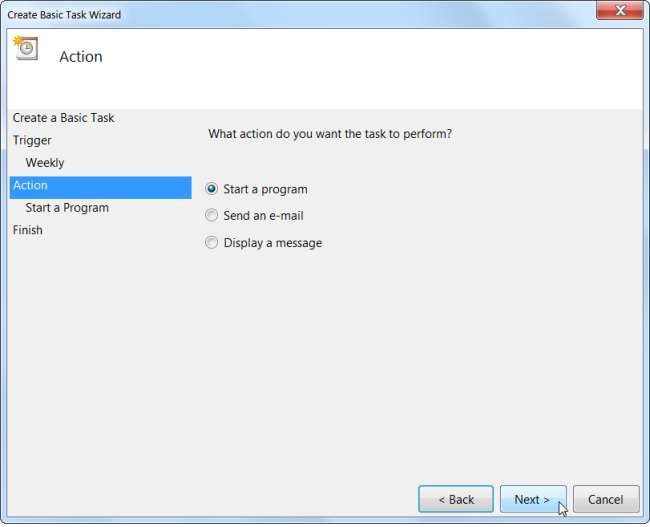
Chcete-li spustit program, klikněte na tlačítko Procházet a vyhledejte soubor .exe programu na pevném disku - většina programů bude umístěna v části Program Files na jednotce C :. Vyberte program a ten se spustí automaticky v naplánovaný čas - například pokud vždy používáte určitý program v 13:00, můžete nechat Windows automaticky otevírat program v 13:00 každý pracovní den, abyste nezapomněli.
Můžete také přidat volitelné argumenty, které některé programy podporují - například můžete zadat argument / AUTO pomocí CCleaner automaticky spustit CCleaner podle plánu . (Přesné podporované argumenty se budou u jednotlivých programů lišit.)
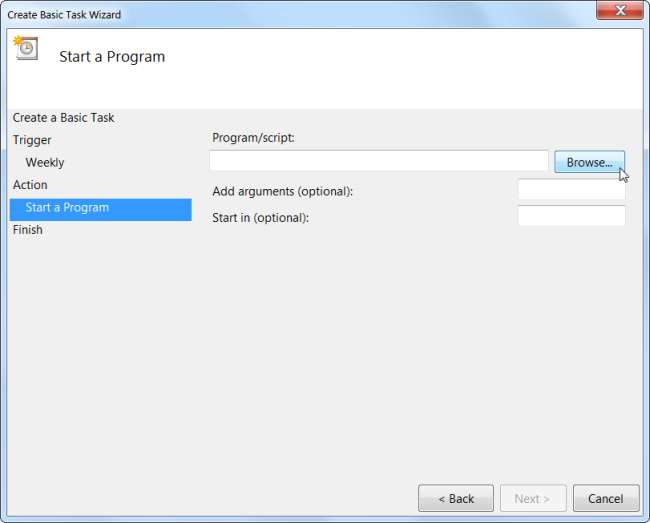
Pokud chcete zobrazit zprávu nebo odeslat e-mail, budete požádáni o zadání podrobností zprávy nebo e-mailu, který chcete vytvořit.
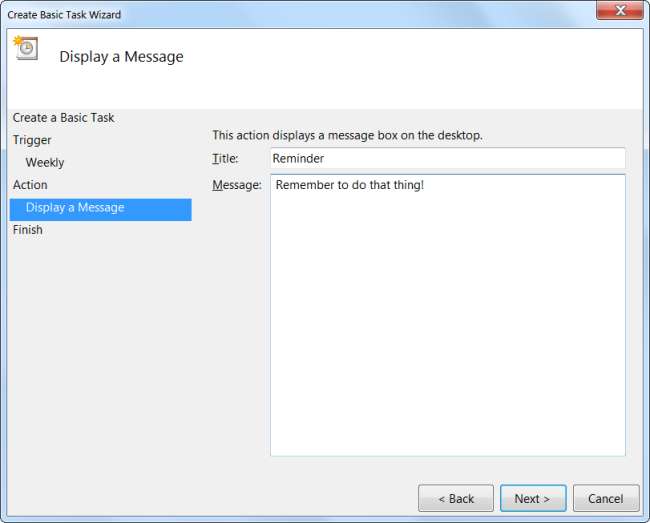
Nyní jste téměř hotovi - Windows zobrazí podrobnosti o úkolu, který jste vytvořili. Klikněte na tlačítko Dokončit a váš úkol bude vytvořen.
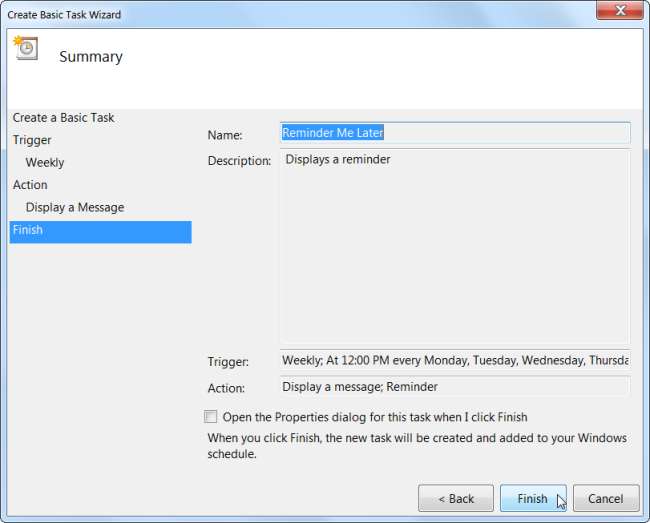
Pokud chcete zakázat úkol, který jste naplánovali, vyhledejte úkol v seznamu, klepněte na něj pravým tlačítkem a vyberte možnost Zakázat nebo Odstranit.
Pokročilé nastavení úlohy
Chcete-li upravit pokročilejší možnosti úkolu, klikněte pravým tlačítkem na úkol, který jste již vytvořili, a vyberte Vlastnosti. Můžete také kliknout na odkaz Vytvořit úkol v postranním panelu a vytvořit nový úkol v pokročilém rozhraní, přeskočením průvodce.
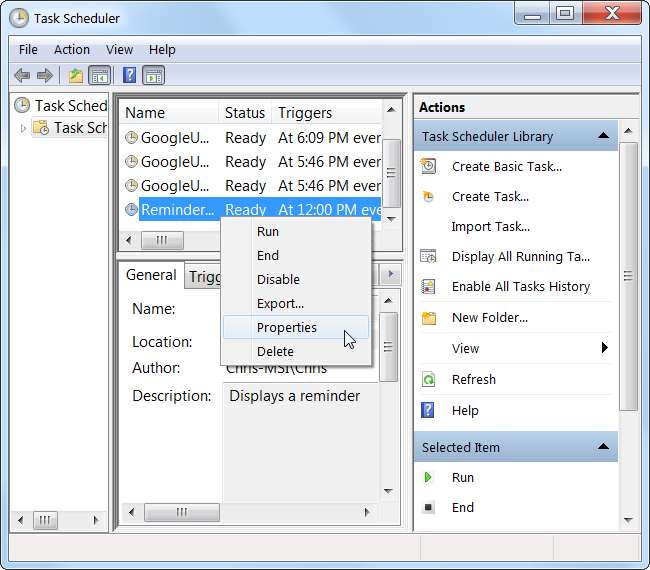
Z tohoto rozhraní můžete upravit několik nastavení, která jsou skrytá v základním rozhraní průvodce, pokud opravdu chcete upravit svůj úkol.
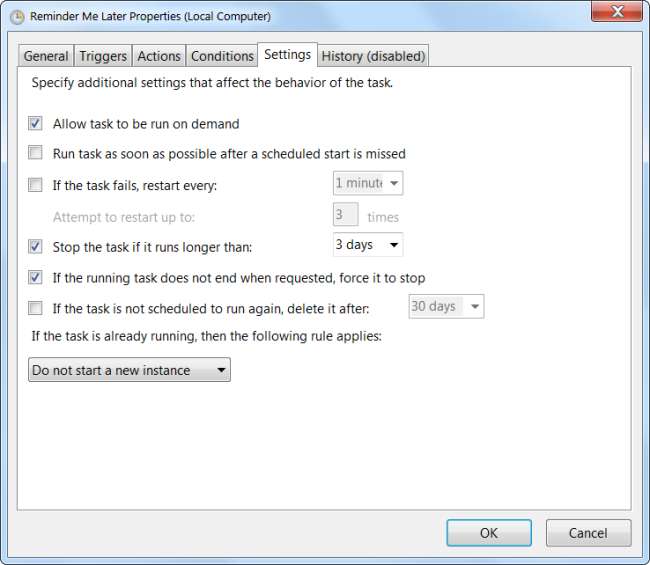
Můžete například nastavit jiné typy spouštěčů - můžete spustit příkaz, když se počítač uzamkne nebo odemkne, nebo když se počítač nečiní - to je ideální pro úlohy údržby, které by se neměly spouštět, když někdo počítač používá.
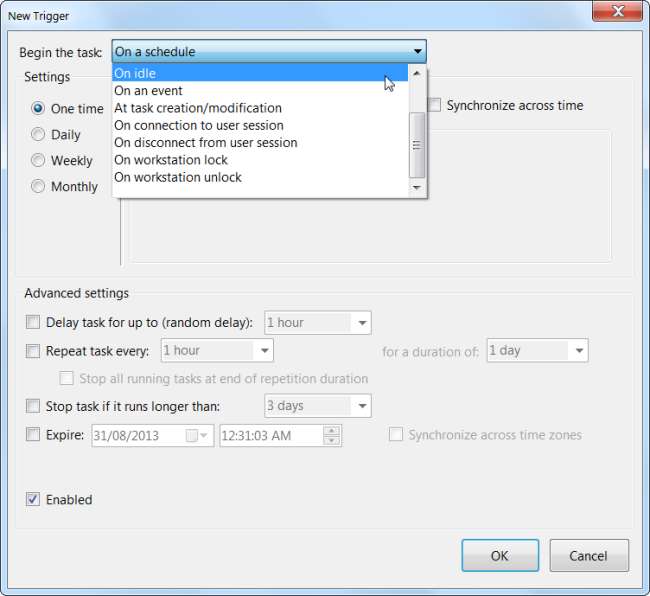
Můžete také určit více spouštěčů a akcí - například můžete nechat Windows zobrazit připomenutí a spustit aplikaci současně.
I když je zde spousta možností, pro většinu úkolů, které chcete vytvořit, nebudou nutné - toto rozhraní byste ani nemuseli otevírat, pokud nechcete.







